Dans le domaine du stockage des appareils mobiles, la quête d’optimisation de l’espace et d’amélioration des performances est devenue primordiale. À mesure que la demande de contenu multimédia augmente, la gestion efficace des vidéos est devenue un aspect crucial pour maintenir une expérience utilisateur fluide.
Cet article examine les solutions permettant de déplacer des vidéos vers des cartes SD sur Android, fournissant des informations précieuses et des conseils étape par étape pour garantir un processus fluide et efficace.
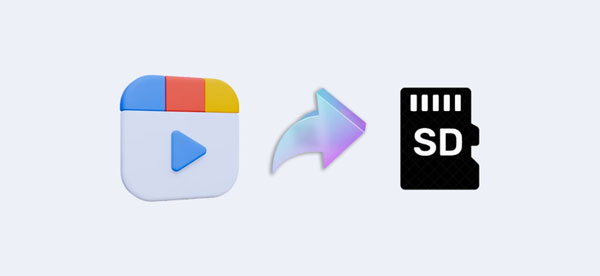
La première partie de notre guide est conçue pour vous fournir les informations cruciales nécessaires à une transition fluide et efficace. Examinons les considérations essentielles qui ouvriront la voie à un processus de relocalisation vidéo fluide.
Avant de vous lancer dans le déplacement de vidéos sur votre carte SD, il est essentiel de saisir les nuances de la dynamique de stockage de votre appareil. Cela inclut de garantir la compatibilité avec les cartes SD, de vérifier la capacité de stockage disponible et de discerner les distinctions entre le stockage interne et externe.
Avant de vous aventurer dans le domaine des transferts vidéo, il est crucial de vous assurer que votre appareil est compatible avec les cartes SD.
A. Tout d’abord, assurez-vous que votre téléphone ou tablette Android prend en charge une carte mémoire externe. Il est entendu que la plupart des appareils Android ne prennent désormais pas en charge l’installation de cartes SD.
Vous pouvez ouvrir l'emplacement pour carte sur votre appareil Android et essayer d'installer votre carte SD. Si vous ne parvenez pas à le faire ou si votre appareil ne peut pas reconnaître la carte, cela signifie que votre gadget Android ne prend pas en charge les cartes SD.
B. Vérifiez les types de cartes SD pris en charge par votre téléphone. Il existe actuellement quatre types de cartes SD : SD, SDHC, SDXC et SDUC. Les variantes SD et microSD sont les plus couramment utilisées dans les smartphones et les appareils photo numériques.
La vérification de la capacité de stockage d'une carte SD est cruciale pour garantir qu'elle répond à vos besoins et qu'elle peut accueillir les données que vous avez l'intention de stocker. Voici un guide sur la façon de vérifier la capacité de stockage d'une carte SD :
A. Vérifiez l'étiquette de la carte . Examinez l’avant de la carte SD à la recherche de marques ou d’étiquettes. Les fabricants impriment souvent des informations essentielles sur la carte elle-même. Recherchez des détails tels que la capacité de stockage (en gigaoctets ou téraoctets) et le type de carte (SD, microSD, etc.).
B. Utilisez un ordinateur. Insérez la carte SD dans un lecteur de carte sur votre ordinateur. Si votre ordinateur ne dispose pas d'un lecteur de carte intégré, vous pouvez utiliser un lecteur de carte externe.
Ouvrez l'Explorateur de fichiers (Windows) ou le Finder (Mac). Localisez la carte SD parmi les lecteurs répertoriés. Faites un clic droit (ou Ctrl-clic sur Mac) sur la carte SD et sélectionnez « Propriétés » sous Windows ou « Obtenir des informations » sur Mac. La fenêtre de propriétés ou d'informations affichera la capacité totale et l'espace disponible sur la carte SD.
C. Utilisez les outils tiers. Il existe des outils logiciels tiers disponibles qui peuvent fournir des informations détaillées sur la carte SD, y compris sa capacité de stockage. Soyez cependant prudent et n’utilisez que des logiciels réputés. Des exemples de tels outils incluent SD Insight, H2testw ou un logiciel de gestion de disque tiers.
Le stockage interne est le stockage principal des fichiers permanents, tels que le système d'exploitation et les applications installées, sur votre appareil. Il est intégré à votre appareil et n'est pas amovible.
Le stockage externe, quant à lui, est une option de stockage secondaire qui peut être ajoutée à votre appareil. Il peut être retiré et remplacé par un autre périphérique de stockage.
Le stockage interne est plus rapide que le stockage externe car il est directement connecté au processeur de l'appareil. Le stockage externe est plus lent car il est connecté à l'appareil via une connexion USB ou FireWire.
Déplacer des vidéos sur une carte SD sur votre appareil Android peut offrir plusieurs avantages, améliorant à la fois l'efficacité du stockage et les performances globales de l'appareil. Voici quelques avantages clés :
En savoir plus : Si vous supprimez accidentellement vos vidéos d'une carte SD, vous pouvez récupérer les vidéos avec ces solutions.
En parcourant les aspects pratiques, cette section dévoile quatre méthodes distinctes pour transférer en toute transparence des vidéos de votre téléphone vers la carte SD. Chaque méthode est accompagnée d'instructions claires, vous permettant de choisir l'approche qui correspond le mieux à vos préférences et aux spécifications de votre appareil.
La première méthode convient parfaitement à ceux dont les téléphones Android prennent en charge l'installation de la carte SD. Tant que vous placez votre carte SD dans le plateau de carte de votre téléphone Android, votre appareil la détectera et l'analysera automatiquement. Cependant, que se passe-t-il s’il n’y a pas d’emplacement pour carte SD sur votre appareil Android ? Ne t'inquiète pas. Vous pouvez utiliser cette méthode à l'aide d'un lecteur de carte.
Déplacez directement des vidéos sur une carte SD sur Android :
Étape 1 : Préparez un lecteur de carte applicatif prenant en charge les ports Type-C.
Étape 2 : Insérez votre carte mémoire dans le lecteur et branchez le lecteur sur votre téléphone.
Étape 3 : Accédez au Gestionnaire de fichiers , recherchez vos vidéos, copiez-les sur votre carte SD. Une fois terminé, vous pouvez supprimer les vidéos de la mémoire interne de votre téléphone.

En savoir plus : Comment récupérer des vidéos TikTok supprimées des smartphones et des ordinateurs ?
Vous pouvez également utiliser ce transfert vidéo - Samsung Messages Backup . Cette application de bureau peut analyser et répertorier toutes vos vidéos Android sur l'interface, et vous pouvez sélectionner celles que vous souhaitez et les transférer sur votre carte SD. Le plus grand attrait de cet outil est qu’il peut transférer efficacement des fichiers multimédias avec une qualité originale.
En outre, ce logiciel peut vous aiderà importer des vidéos de votre ordinateur vers votre appareil Android et vous permettre de supprimer ces fichiers indésirables d'Android sur votre ordinateur. De plus, il peut transférer vos photos, contacts, fichiers musicaux, SMS et bien plus encore sur votre carte SD et votre ordinateur.
Principales fonctionnalités de ce logiciel de transfert vidéo :
- Enregistrez rapidement des vidéos sur une carte SD sans réduire la qualité.
- Vous permet de transférer toutes les vidéos en même temps et de sélectionner des vidéos avant de déplacer les vidéos.
- Restaurez vos vidéos et autres fichiers de sauvegarde sans effort.
- Les transferts USB et Wi-Fi sont pris en charge.
- Vous aider à gérer facilement vos données Android comme la modification de contacts, la réponse aux SMS, etc., sur votre PC/Mac.
- Hautement compatible avec la plupart des appareils mobiles Android, Samsung Galaxy S23 Ultra/S23/S22/S21/S20/S10/S9, Samsung Galaxy Z Fold5/Z Flip5/Z Fold4/Z Flip4/Z Fold3, Xiaomi 14 Pro/14/13. Ultra/13 Pro/13/12 Ultra/12 Pro/12/11 Ultra/11 Pro/11/10/9, Sony Xperia 1 V/Xperia 10 V/Xperia 5 V/Xperia 1 IV/Xperia 5 IV/Xperia 10 IV/Xperia Pro-I, Honor, ZTE, Google, HTC, Vivo, OPPO, et plus encore.
Tarif :
- Licence 1 an : 29,95$
- Licence à vie : 39,95$
- Licence commerciale : 39,95 $
Voici comment transférer des vidéos du stockage interne d'Android vers une carte SD via ce logiciel :
Étape 1 : Installez le logiciel sur votre ordinateur, et cliquez sur le module « Android Assistant ».
Étape 2 : Connectez votre téléphone ou tablette Android à l'ordinateur via USB et branchez votre carte SD sur l'ordinateur.

Étape 3 : Choisissez « Vidéos » et cliquez sur Sélectionnez les fichiers souhaités. Cliquez ensuite sur « Exporter » et choisissez votre carte SD comme emplacement pour enregistrer les vidéos. Après cela, le logiciel copiera immédiatement les vidéos.

Peut-être que vous aimez : Vous pouvez également déplacer vos fichiers de votre carte SD vers votre PC avec 5 méthodes efficaces . Regardons ça.
L'utilisation de Files by Google peut enregistrer les vidéos de votre téléphone sur une carte SD sans problème, mais cela nécessite toujours que votre téléphone prenne en charge l'installation d'une carte SD ou que vous utilisiez un lecteur de carte.
Voici le guide :
Étape 1 : Installez et ouvrez Files by Google sur votre téléphone Android, puis installez votre carte SD sur l'appareil mobile.
Étape 2 : Choisissez la catégorie « Vidéos » et sélectionnez les vidéos que vous souhaitez afficher à l'écran.
Étape 3 : Cliquez sur l'icône à trois points dans le coin supérieur droit et choisissez « Déplacer vers ». Choisissez ensuite « Carte SD » dans le menu contextuel et sélectionnez un dossier pour enregistrer vos vidéos.
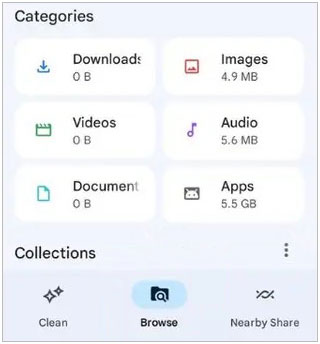
La lecture automatique est une fonctionnalité du PC Windows et peut vous aider à transférer des vidéos d'un appareil Android vers une carte SD. Mais cela prendra un certain temps si vous devez déplacer de nombreux fichiers vidéo.
Voici les étapes :
Étape 1 : Utilisez un lecteur de carte pour relier votre carte SD et votre PC, puis utilisez un câble de données pour connecter votre téléphone et l'ordinateur.
Étape 2 : Une fenêtre contextuelle « Lecture automatique » apparaîtra, veuillez cliquer sur « Ouvrir le dossier pour afficher les fichiers ». Ensuite, ouvrez le lecteur de votre téléphone. Localisez vos vidéos, sélectionnez-les et copiez-les.
Étape 3 : Accédez à votre carte SD sur le PC et créez un dossier. Enfin, collez les vidéos dans le dossier. Attendez la fin du processus de transfert et déconnectez votre carte et votre téléphone du PC.

Alors que vous vous lancez dans le déplacement de vidéos vers une carte SD pour optimiser le stockage de votre appareil et améliorer votre expérience multimédia, les informations et les méthodes partagées dans cet article servent de guide complet.
Vous pouvez utiliser Samsung Messages Backup pour transférer facilement des vidéos d'appareils Android vers des cartes SD de votre ordinateur. Il prend également en charge la sauvegarde et la restauration Android, ainsi que la gestion des données.
Vous disposez désormais des connaissances nécessaires pour prendre des décisions éclairées. N'oubliez pas qu'un espace de stockage organisé et géré efficacement améliore non seulement les performances, mais garantit également une expérience utilisateur transparente et agréable. Si vous avez d'autres questions ou idées à partager, n'hésitez pas à laisser un commentaire ou à nous contacter par e-mail. Bonne organisation !
Articles Liés
Guide fiable - Comment transférer des vidéos d'Android vers Mac de 6 manières
Sauvegarder rapidement Android sur une carte SD : 4 approches simples ici
Dépannage d'une carte SD corrompue sur Android : conseils et correctifs de récupération
Comment transférer des photos d'un téléphone Android vers un disque dur externe [4 méthodes simples]
Comment transférer des photos de l'iPhone vers une clé USB | Aucun dommage à la qualité
Copyright © samsung-messages-backup.com Tous droits réservés.